- Deel 1. Hoe Facebook-berichten op iPhone-app te verwijderen
- Deel 2. Hoe Facebook-berichten op iPhone in webbrowser te verwijderen
- Deel 3. Hoe Facebook-berichten van de iPhone te verwijderen door de app te verwijderen
- Deel 4. Hoe iPhone Facebook-berichten op computer te verwijderen met FoneEraser voor iOS
- Deel 5. Veelgestelde vragen over het verwijderen van iPhone Facebook-berichten
Wis eenvoudig alle inhoud en instellingen op iPhone, iPad of iPod volledig en permanent.
- Wis iPhone Junk-bestanden
- Wis de iPad-cache
- Wis iPhone Safari-cookies
- Duidelijke iPhone-cache
- Wis het iPad-geheugen
- Wis iPhone Safari-geschiedenis
- Verwijder iPhone-contacten
- Verwijder iCloud Backup
- Verwijder iPhone e-mails
- Verwijder iPhone WeChat
- IPhone WhatsApp verwijderen
- IPhone-berichten verwijderen
- Verwijder iPhone-foto's
- Verwijder de iPhone-afspeellijst
- Verwijder iPhone Beperkingen Toegangscode
Hoe Facebook-berichten op iPhone te verwijderen - 4 bewezen oplossingen
 Posted by Lisa Ou / 08 sep 2022 09:00
Posted by Lisa Ou / 08 sep 2022 09:00Tegenwoordig is Facebook via een internetverbinding een van de populairste instant messaging-platforms geworden voor communicatie met familie, vrienden, collega's en zelfs vreemden over de hele wereld. Het is handig om met iedereen te chatten, en deze berichten stapelen zich na een lange tijd op op de iPhone en kunnen verschillende problemen veroorzaken.
Om deze problemen op te lossen, moet u leren hoe u Facebook-berichten op de iPhone effectief kunt verwijderen. Ga verder.
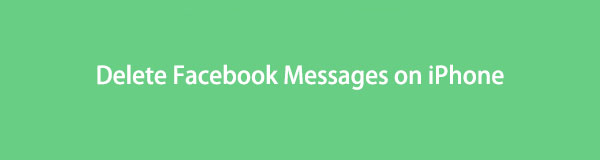

Gidslijst
- Deel 1. Hoe Facebook-berichten op iPhone-app te verwijderen
- Deel 2. Hoe Facebook-berichten op iPhone in webbrowser te verwijderen
- Deel 3. Hoe Facebook-berichten van de iPhone te verwijderen door de app te verwijderen
- Deel 4. Hoe iPhone Facebook-berichten op computer te verwijderen met FoneEraser voor iOS
- Deel 5. Veelgestelde vragen over het verwijderen van iPhone Facebook-berichten
Deel 1. Hoe Facebook-berichten op iPhone-app te verwijderen
In het begin installeren mensen de Facebook-app op de iPhone. Vervolgens kun je inloggen op je account en je verhaal publiceren, reageren op berichten van anderen, berichten naar iemand sturen, enz. Welnu, je kunt deze berichten openen in de iPhone Facebook-app en ze vervolgens direct verwijderen.
FoneEraser voor iOS is de beste iOS-gegevensreiniger die gemakkelijk alle inhoud en instellingen op iPhone, iPad of iPod volledig en permanent kan wissen.
- Reinig ongewenste gegevens van iPhone, iPad of iPod touch.
- Wis snel gegevens met eenmalig overschrijven, waardoor u tijd kunt besparen voor veel gegevensbestanden.
Als je enkele berichten uit een gesprek wilt verwijderen, open je de Facebook-app:
- Ga naar de berichten in de rechterbovenhoek.
- Selecteer en open het gesprek dat u wilt verwijderen.
- Druk op het bericht dat je wilt verwijderen en kies verwijderen.
Terwijl gebruikers een gesprek willen verwijderen, kun je naar de Facebook-app gaan. Veeg naar links en selecteer de Verwijder or verwijderen knop.
Na jaren hebben ze in 2011 zelfstandige iOS- en Android-apps uitgebracht die je op mobiel kunt gebruiken en rechtstreeks met andere Facebook-gebruikers kunt chatten. U kunt niet alleen berichten of mediabestanden verzenden, maar ook vrijelijk audio- of videogesprekken voeren. Als je in plaats daarvan de Messenger-app op de iPhone hebt gedownload, kun je ook berichten van deze app verwijderen.
Op dezelfde manier kunt u een gesprek openen op de Messenger app, selecteer en verwijder vervolgens berichten op de iPhone Messenger app.
Of, op de hoofdinterface van de Messenger app op iPhone, veeg van rechts naar links en selecteer de verwijderen knop.
Wat als u geen app op de iPhone had, maar wel de officiële site in uw browser zou willen bezoeken? Het maakt niet uit of u Facebook bezoekt op mobiel of computer, u kunt in het volgende deel leren hoe u Facebook-berichten van de iPhone kunt verwijderen.
Deel 2. Hoe Facebook-berichten op iPhone in webbrowser te verwijderen
Sommige gebruikers hebben mogelijk onvoldoende opslagruimte op de iPhone, dus willen ze de Facebook-webpagina bezoeken, vervolgens inloggen op het account en het in de browser gebruiken.
In feite zal het niet al te ingewikkeld zijn omdat de browser cookies heeft om uw account en wachtwoord te onthouden om ze na toestemming automatisch in te voeren. Wat nog belangrijker is, het zal je iPhone-opslag niet opeten om het langzamer te laten werken.
Als je Facebook-berichten uit de browser wilt verwijderen, bekijk dan deze demonstratie om dit te doen.
Stap 1Open de browser die je hebt gebruikt om met anderen te chatten en selecteer het gesprek.
Stap 2Kies de berichten die je wilt verwijderen en klik op de verwijderen knop.
Als je te veel Facebook-berichten op je iPhone hebt staan en deze in één keer wilt verwijderen, kun je proberen de apps te verwijderen.
FoneEraser voor iOS is de beste iOS-gegevensreiniger die gemakkelijk alle inhoud en instellingen op iPhone, iPad of iPod volledig en permanent kan wissen.
- Reinig ongewenste gegevens van iPhone, iPad of iPod touch.
- Wis snel gegevens met eenmalig overschrijven, waardoor u tijd kunt besparen voor veel gegevensbestanden.
Deel 3. Hoe Facebook-berichten van de iPhone te verwijderen door de app te verwijderen
Wanneer u een app van de iPhone verwijdert, worden daarna alle gerelateerde gegevens en bestanden van de iPhone gewist. Apps van derden uit de App Store of waar dan ook kunnen rechtstreeks van iOS-apparaten worden verwijderd. U kunt de beschikbare methoden controleren om apps van de iPhone te verwijderen.
Optie 1. App verwijderen van startscherm
Stap 1Open de iPhone en open de Facebook or Messenger app op het startscherm.
Stap 2Druk erop totdat het schudt en tik op de x-achtig pictogram verwijderen.
Optie 2. App verwijderen uit de app Instellingen
Stap 1Ga naar uw Instellingen app op iPhone en selecteer Algemeen > iPhone-opslag.
Stap 2Kies Facebook or Messenger uit de lijst en tik op de App verwijderen knop.
Stap 3Kies de App verwijderen knop nogmaals.
Als u gegevens wilt verwijderen voordat u deze inruilt of voor andere doeleinden, moet u ervoor zorgen dat uw verwijderde gegevens niet kunnen worden hersteld. Hier hebt u een professionele tool nodig om gegevens van de iPhone te verwijderen om openbaarmaking van gegevens te voorkomen.
Deel 4. Hoe iPhone Facebook-berichten op computer te verwijderen met FoneEraser voor iOS
FoneEraser voor iOS is een krachtig maar eenvoudig hulpmiddel op de computer om u te helpen maak ongewenste gegevens vrij op de iPhone of wis iPhone-gegevens grondig.
Mensen die meer ruimte op de iPhone willen, kunnen de functie Ruimte vrijmaken kiezen om ongewenste bestanden wissen, apps verwijderen, grote bestanden verwijderen of foto's opschonen. Als dat niet het geval is, kunt u ook de modus Alle gegevens wissen selecteren om alle gegevens permanent van de iPhone te verwijderen. Wat nog belangrijker is, u kunt een wisniveau kiezen om ervoor te zorgen dat uw gegevens daarna nooit meer worden hersteld.
Kun je niet wachten om het te leren gebruiken? Ga naar de instructies.
FoneEraser voor iOS is de beste iOS-gegevensreiniger die gemakkelijk alle inhoud en instellingen op iPhone, iPad of iPod volledig en permanent kan wissen.
- Reinig ongewenste gegevens van iPhone, iPad of iPod touch.
- Wis snel gegevens met eenmalig overschrijven, waardoor u tijd kunt besparen voor veel gegevensbestanden.
Maak ruimte vrij
Stap 1Download en installeer het programma op de computer en voer het uit. Sluit de iPhone aan en tik op Allow knop wanneer deze verschijnt.
Stap 2kies Maak ruimte vrij > Toepassingen verwijderen. Kiezen Facebook or Boodschappers van de lijst.

Stap 3Klik Installatie ongedaan maken knop eindelijk.
FoneEraser voor iOS is de beste iOS-gegevensreiniger die gemakkelijk alle inhoud en instellingen op iPhone, iPad of iPod volledig en permanent kan wissen.
- Reinig ongewenste gegevens van iPhone, iPad of iPod touch.
- Wis snel gegevens met eenmalig overschrijven, waardoor u tijd kunt besparen voor veel gegevensbestanden.
Verwijder alle data
Stap 1Kies Verwijder alle data vanaf de linkerkant. Kies dan een wisniveau.
Stap 2Klik op de Start knop.

Stap 3Je moet binnenkomen 0000 in het vak en klik op de Start knop nogmaals.
Dat is het. Koppel de iPhone NIET los tijdens het proces; je krijgt daarna een gloednieuw apparaat. U kunt het apparaat rechtstreeks instellen of de iPhone herstellen vanaf back-upbestanden.
FoneEraser voor iOS is de beste iOS-gegevensreiniger die gemakkelijk alle inhoud en instellingen op iPhone, iPad of iPod volledig en permanent kan wissen.
- Reinig ongewenste gegevens van iPhone, iPad of iPod touch.
- Wis snel gegevens met eenmalig overschrijven, waardoor u tijd kunt besparen voor veel gegevensbestanden.
Zo makkelijk, toch? U kunt eenvoudig de bovenstaande stappen volgen om: duidelijke gegevens op de iPhone overeenkomstig.
Deel 5. Veelgestelde vragen over het verwijderen van iPhone Facebook-berichten
1. Hoe verwijder je alle berichten van Facebook Messenger op iPhone?
U kunt alle gesprekken selecteren en in één keer verwijderen. Of verwijder de app rechtstreeks van de iPhone, dan worden alle berichten ook verwijderd.
2. Hoe verwijderde berichten op Messenger iPhone bekijken?
U kunt downloaden en installeren FoneLab iPhone Data Recovery op de computer en sluit vervolgens de iPhone aan. Het scant en toont u alle herstelbare gegevens aan de rechterkant. Kies ze en klik op de Herstellen knop.
3. Hoe Messenger-berichten op Android te verwijderen?
Open de Messenger app op Android, kies een gesprek en tik op het verwijderpictogram.
4. Hoe Facebook-contacten op iPhone te verwijderen?
Ga naar Instellingen-app op iPhone, selecteer Facebook > Contactenen schakel het uit.
Dat is alles over het verwijderen van Facebook-berichten van de iPhone. Je kunt de tutorials in dit bericht volgen om berichten uit de iPhone-browser, de Facebook-app, de Messenger-app en zelfs op de computer te verwijderen. Natuurlijk kun je altijd een geschikte manier krijgen van de bovenstaande. Als u echter een krachtige en gemakkelijke methode wilt om iPhone-gegevens te wissen, moet u kiezen FoneEraser voor iOS. Zijn uitstekende eigenschappen zorgen ervoor dat het zich onderscheidt van andere tools. U kunt het eenvoudig downloaden en op de computer installeren en nu beginnen te genieten van de voordelen!
FoneEraser voor iOS is de beste iOS-gegevensreiniger die gemakkelijk alle inhoud en instellingen op iPhone, iPad of iPod volledig en permanent kan wissen.
- Reinig ongewenste gegevens van iPhone, iPad of iPod touch.
- Wis snel gegevens met eenmalig overschrijven, waardoor u tijd kunt besparen voor veel gegevensbestanden.
